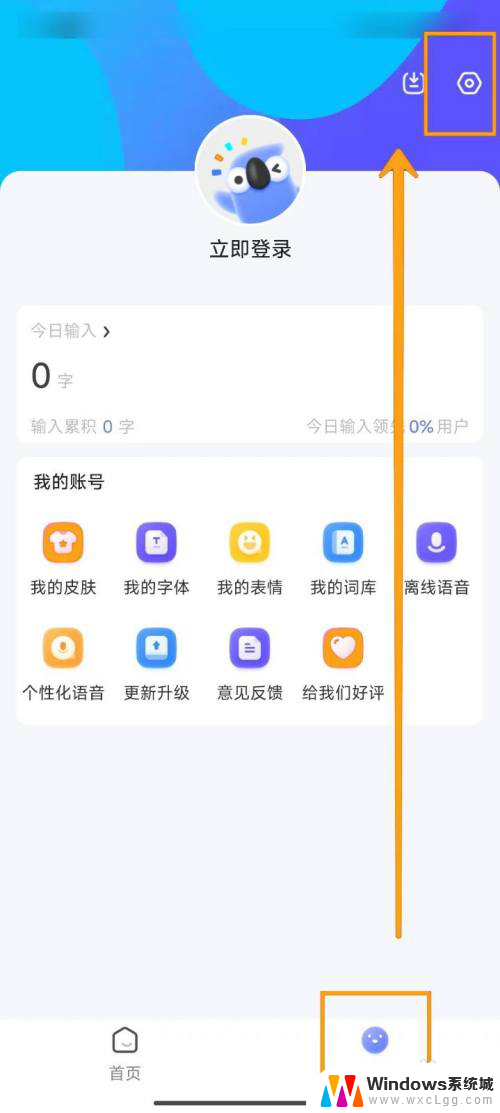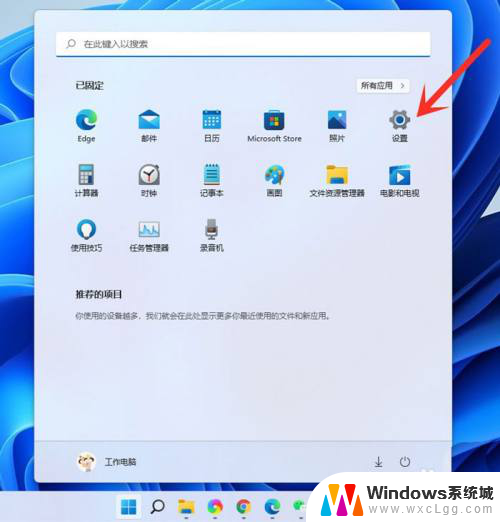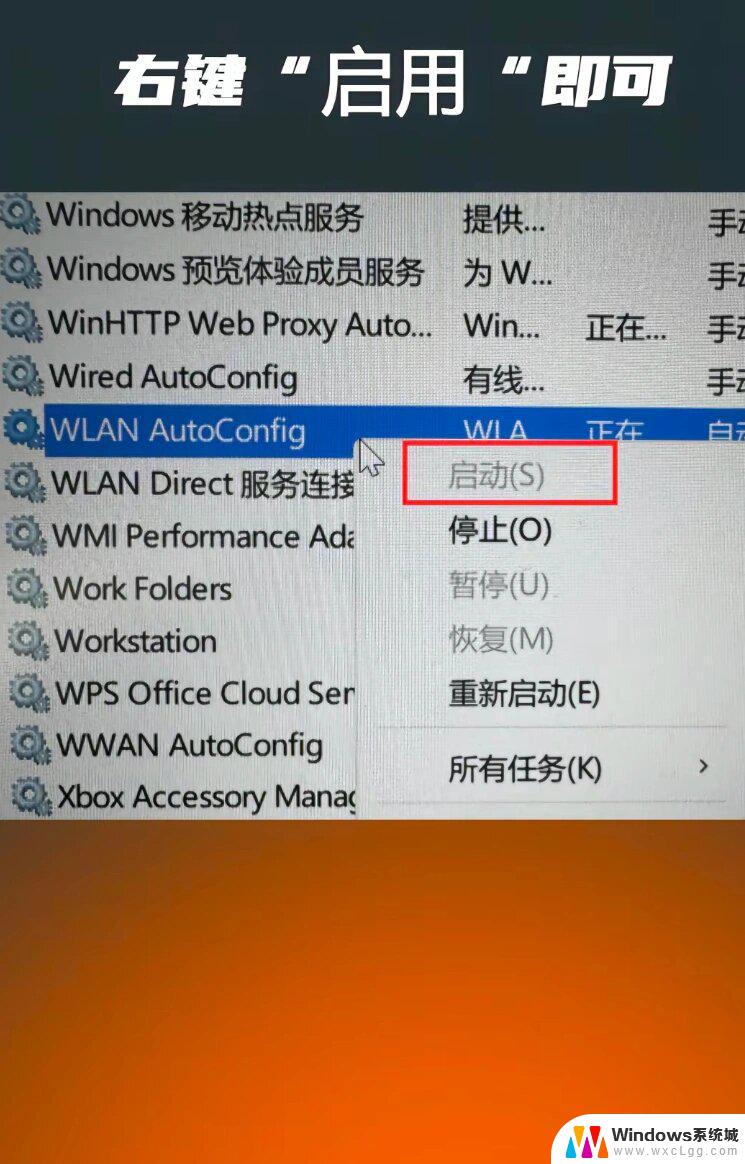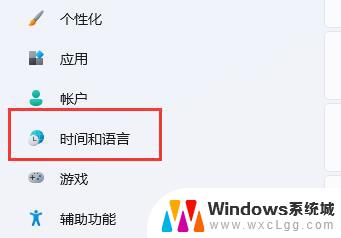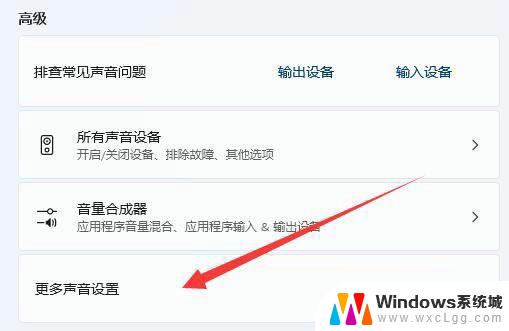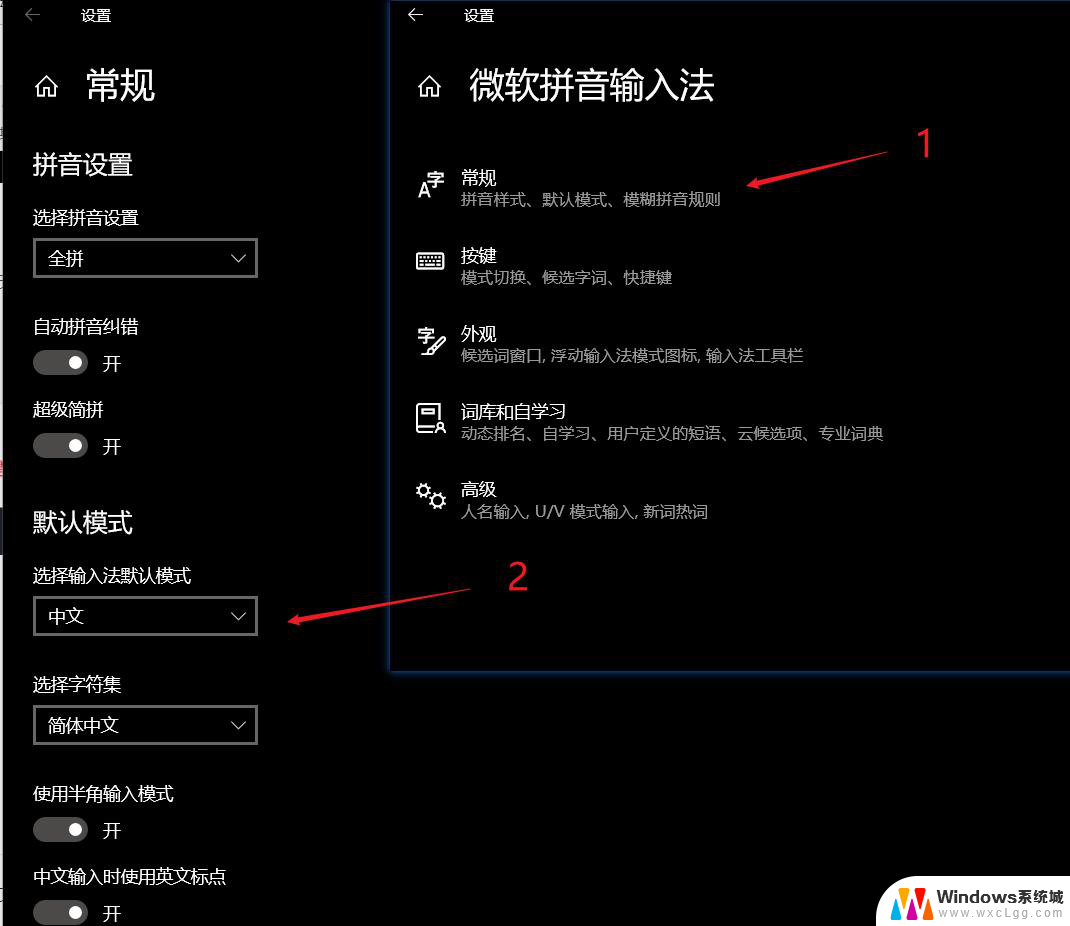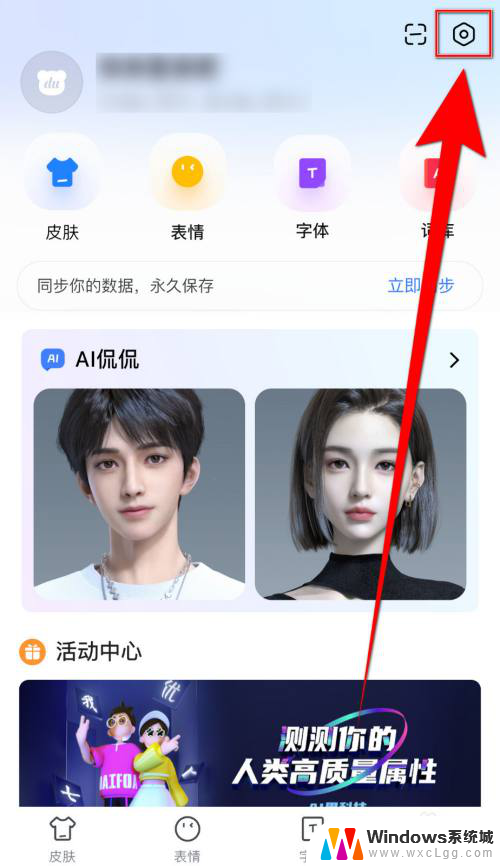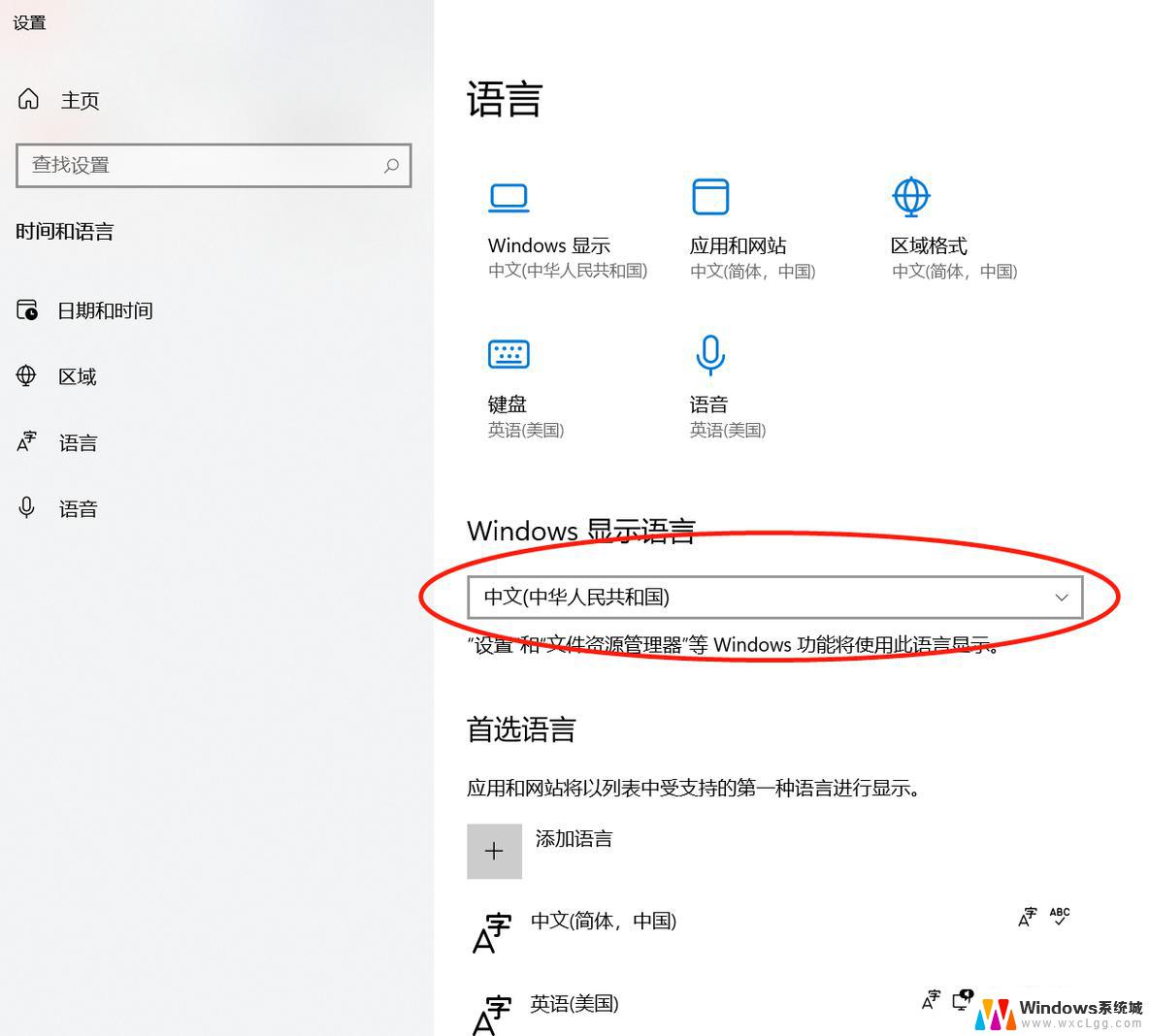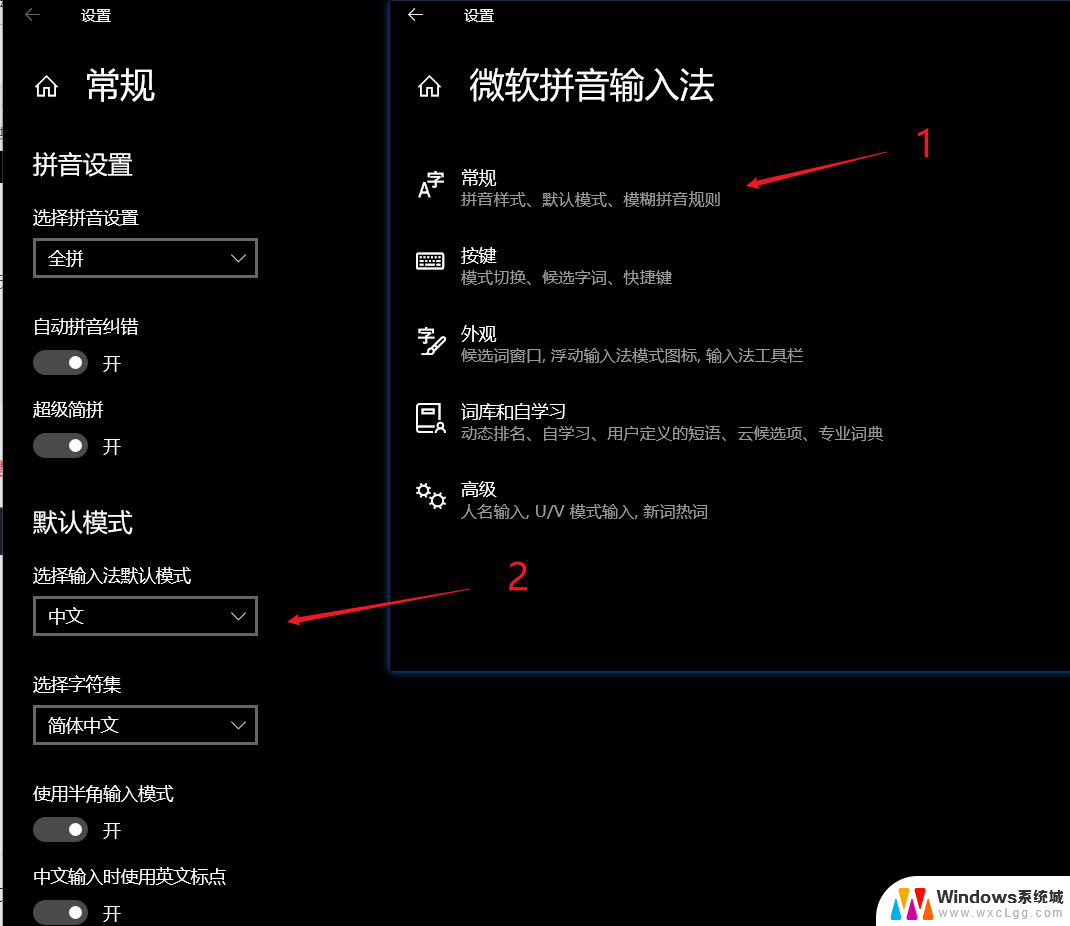win11输入法移除了右下角 win11输入法怎么调回原位
更新时间:2025-02-08 11:02:02作者:xtyang
Win11输入法移除了右下角的位置调整按钮,这让很多用户感到困惑,不知道该如何将输入法调回原位,只需要在设置中找到语言选项,然后选择输入法进行调整即可。通过简单的操作,就可以让输入法重新回到右下角,方便用户进行文字输入和编辑。让我们一起来看看如何调整Win11输入法的位置吧!
操作方法:
1.右键点击输入法悬浮窗,然后点击“设置”图标。
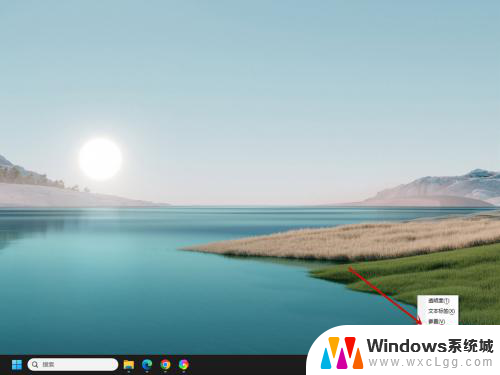
2.进入语言和区域设置页,点击“输入”设置项。
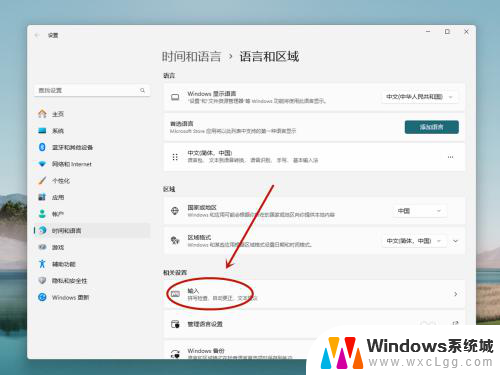
3.进入输入设置页,点击“高级键盘”设置项。
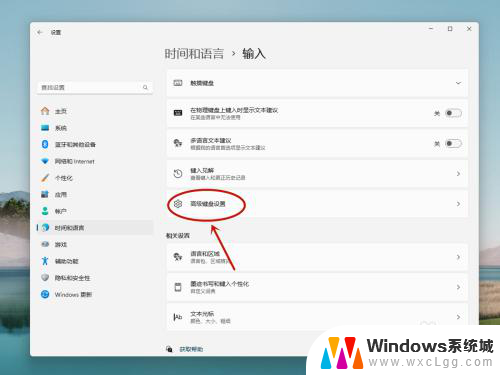
4.进入高级键盘设置页,关闭“使用桌面语言栏”开关。即可将输入法调回任务栏。
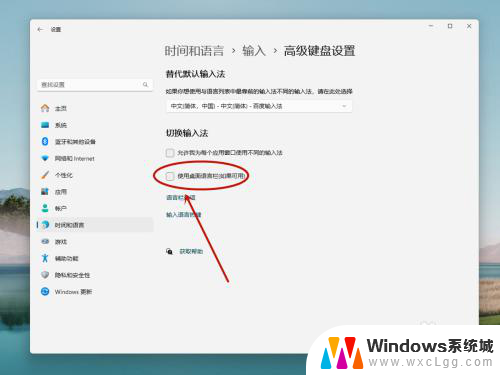
以上就是win11输入法移除了右下角的全部内容,还有不清楚的用户就可以参考一下小编的步骤进行操作,希望能够对大家有所帮助。